


Placera flera dokument i ADF (automatisk dokumentmatare) och skanna dem samtidigt.
Det här avsnittet handlar om hur du scannar ena sidan av dokumenten åt gången. Mer information om hur du scannar båda sidorna av dokumenten automatiskt finns i avsnittet Scanna båda sidorna av ett dokument samtidigt.
 Obs!
Obs!Du kan scanna flera dokument samtidigt från ADF när du scannar via Automatisk (Auto), Dokument (Document), Anpassad (Custom) eller ScanGear.
Se "Scanna med programvara som du använder (ScanGear)" för din modell på startsidan i Onlinehandbok för information om hur du scannar med ScanGear (scannerdrivrutin).
Objekttypen identifieras automatiskt. Klicka på Automatisk (Auto) och scanna.
I dialogrutan Inställningar ställer du in Välj källa (Select Source) på ADF eller Automatisk (Auto) och scannar.
 Obs!
Obs!Fönstren för scanning av dokument används som exempel i följande beskrivningar.
Placera dokumenten i ADF.
 Placera dokument i scannern (ADF (automatisk dokumentmatare))
Placera dokument i scannern (ADF (automatisk dokumentmatare))
Starta IJ Scan Utility.
Klicka på Inställn... (Settings...).
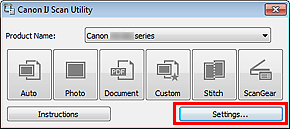
Dialogrutan Inställningar visas.
Klicka på Dokumentskanning (Document Scan).
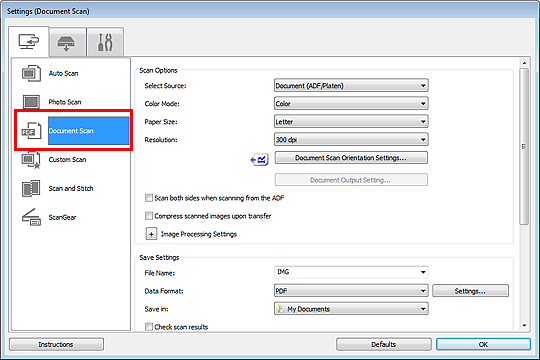
Välj Välj källa (Select Source) efter de dokument som ska scannas.
Om du vill scanna endast framsidan på varje dokument väljer du Dokument (ADF/glas) (Document (ADF/Platen)) eller Dokument (ADF Enkelsidig) (Document (ADF Simplex)).
Om du vill scanna framsidan och sedan baksidan av varje dokument väljer du Dokument (ADF Manuell dubbelsidig) (Document (ADF Manual Duplex)).
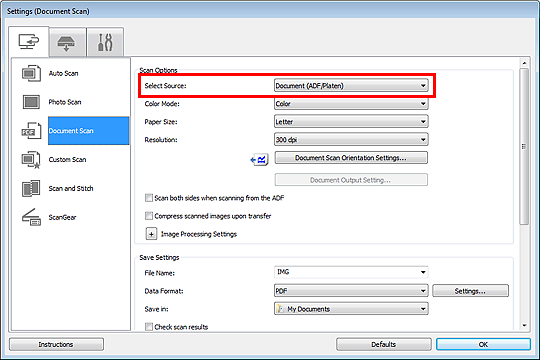
Ange färgläge, dokumentstorlek och scanningsupplösning.
Klicka på Inst. för dok.skann.orientering... (Document Scan Orientation Settings...) för att ange orienteringen för dokumenten som ska scannas. I dialogrutan som visas kan du ange Orientering (Orientation) och Bindningssida (Binding Side). Hur dokumenten placeras när baksidorna scannas beror på Bindningssida (Binding Side).
När inställningen är klar klickar du på OK.
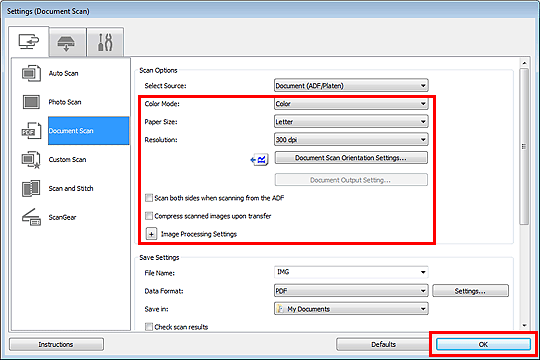
Huvudfönstret IJ Scan Utility visas.
 Obs!
Obs!Se följande sidor för mer information om hur du använder dialogrutan Inställningar.
Klicka på Dokument (Document).
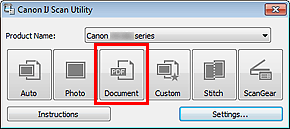
Scanningen startas.
 Obs!
Obs!Klicka på Avbryt (Cancel) om du vill avbryta scanningen.
Gå till steg 8 när Dokument (ADF Manuell dubbelsidig) (Document (ADF Manual Duplex)) har valts för Välj källa (Select Source).
 Obs!
Obs!När Dokument (ADF Automatisk dubbelsidig) (Document (ADF Auto Duplex)) har valts för Välj källa (Select Source) visas inte dialogrutan Manuell dubbelsidig skanning (Manual Duplex Scanning); båda sidorna av dokumenten scannas automatiskt. Se "Scanna båda sidorna av ett dokument samtidigt" om du vill ha mer information.
Följ anvisningarna på skärmen för att placera dokumenten.
 Obs!
Obs!Fönstren för scanning när Orientering (Orientation) är inställt på Stående (Portrait) används som exempel i följande beskrivningar.
Placera dokumenten efter att ha vänt de utmatade dokumenten ett halvt varv.
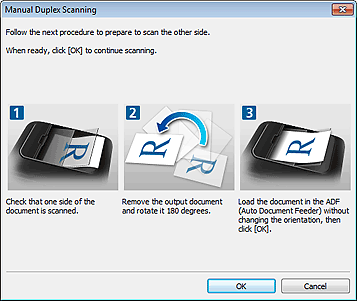
Placera dokumenten utan att ändra de utmatade dokumentens orientering.
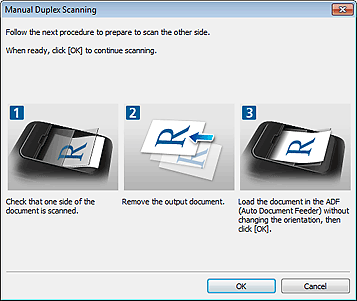
Klicka på OK.
Scanningen startas.
 Obs!
Obs!Klicka på Avbryt (Cancel) om du vill avbryta scanningen.
Scannade bilder sparas i mappen som ställts in för Spara i (Save in) i dialogrutan för motsvarande Inställningar som visas när du klickar på Inställn... (Settings...). I varje Inställnings-ruta kan du även göra avancerade inställningar.
Överst |